无论是新购Epson打印机还是重装系统后需要恢复打印功能,正确下载并安装官方最新版驱动是保障设备正常运行的关键。本文从系统兼容性验证、官网下载全流程解析、多版本安装方法到常见问题排查,提供覆盖Windows与Mac系统的完整解决方案。通过详尽的步骤拆解与实用技巧,帮助用户高效完成驱动配置,避免第三方软件风险,同时解读驱动协议中的隐藏注意事项。
一、准备工作:系统信息确认与型号匹配
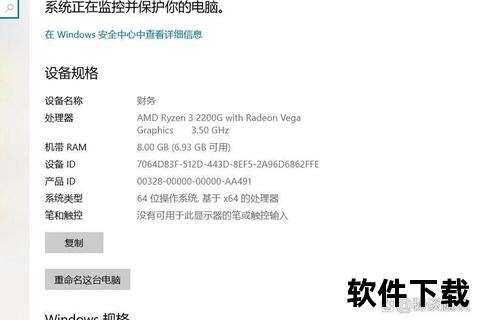
在下载驱动前,需明确三点核心信息:1)操作系统类型(Windows/Mac)及位数(32/64位);2)打印机具体型号(如L3153、L4168等);3)USB或无线连接方式。Windows用户可通过右键点击“此电脑”>“属性”查看系统版本,Mac用户需在“关于本机”中确认系统信息。打印机型号通常位于机身铭牌或包装盒显著位置,部分机型支持开机自检页面打印功能获取型号。
二、官方渠道下载最新版驱动的3种方法

方法1:官网精准搜索
访问爱普生中国官网,点击导航栏“服务支持”>“驱动/软件/说明书”,在搜索框输入完整型号(如L3158)。页面将显示适配当前系统的推荐版本,需特别注意区分32位与64位系统驱动包。例如2023年11月发布的微型打印机高级驱动程序4.59a版本,同时支持Windows 11至XP等18种系统环境。
方法2:Windows Update自动识别
对于老旧机型,可通过系统内置更新功能获取驱动。连接打印机后进入“控制面板”>“设备和打印机”,点击“添加打印机”选择“Windows Update”,等待列表加载完成后选择对应型号。此方法适用于L120、ME系列等经典机型,但可能无法获取最新功能扩展包。
方法3:专业工具辅助下载
当官网搜索异常时,可使用驱动人生、驱动精灵等工具。以驱动人生为例:安装后点击“立即检测”,软件将自动识别已连接设备并推荐适配驱动,支持离线安装包导出功能。需注意第三方工具可能捆绑附加组件,建议下载时取消无关勾选。
三、驱动安装全流程解析(含USB/无线两种模式)
USB直连标准安装
1. 解压下载的.exe文件至新建文件夹
2. 双击Setup64.exe(64位系统)或Setup.exe(32位)
3. 阅读许可协议后勾选“接受条款”,选择“推荐安装”模式
4. 根据向导提示连接打印机,系统将自动完成端口配置
无线网络高级配置
1. 确保打印机与路由器处于同一网络
2. 在驱动安装过程中选择“网络连接”选项
3. 使用Epson Smart Panel工具扫描可用设备
4. 输入WiFi密码完成绑定,建议开启“双频优先”提升传输稳定性
四、关键协议条款与使用规范
安装过程中需特别注意《软件许可协议》中的三项核心条款:1)禁止反向工程与商业用途(第3条);2)自动更新功能默认开启(第2条);3)美国用户需注意仲裁条款(第22条)。如需禁用自动更新,可通过控制面板卸载EPSON Software Updater组件,但可能影响故障诊断功能。对于企业用户,允许在局域网内共享驱动,但需确保所有终端设备遵守协议授权范围。
五、常见问题排查手册
问题1:驱动安装失败(代码28)
• 解决方案:进入设备管理器手动指定.inf文件路径,需提前解压驱动包至无中文路径的文件夹
问题2:打印任务滞留队列
• 处理步骤:清除C:WindowsSystem32spoolPRINTERS目录缓存文件,重启Print Spooler服务
问题3:扫描功能异常
• 排查重点:确认是否单独下载扫描驱动(部分机型需额外安装Epson Scan工具),检查USB供电是否充足
六、版本管理与升级建议
建议每季度访问官网检查驱动更新,重点关注意以下升级类型:1)安全补丁(标注Critical Update);2)性能优化包(提升打印速度超过15%的版本);3)新功能扩展(如增加云打印接口)。对于企业级WF-C579Ra等机型,推荐开启自动更新功能以获取实时维护。
通过上述系统化指导,用户可全面掌握Epson打印机驱动的获取、安装与维护技巧。建议收藏官网驱动中心页面并定期查看更新公告,遇到复杂故障时优先使用官网在线客服的驱动诊断工具。